深度一键还原怎么用,小编教你怎样使用深度一键还原
- 分类:Win7 教程 回答于: 2018年08月18日 12:36:02
虽然深度一键还原可以电脑的很多问题,也有着许多的用户是下载了之后却不知道该怎么使用的。那么深度一键还原这个工具应该怎样使用呢?小编会吧它的使用方法分享给大家。
随着当今社会科技的发达,我大家的对电脑的用途非常的广泛,并且它还方便快捷深受着人们的喜欢。那么你听说深度一键还原这个工具吗?今天小编就来跟大家一起讨论一下关于它的知识。
1,解压缩下载的压缩文件,里面只有两个文件,一个删除一键还原,一个安装一键还原,我们点击安装文件进行安装,整个过程都是DOS安装,不需要我们进行操作。

一键还原图-1
2,安装完成后会在桌面生成一个快捷方式,我们双击它进行下一步操作。
3,先备份操作系统,选择一键备份系统,点击确定开始备份。

使用方法图-2
4,点击“是”

使用方法图-3
5,点击是,系统将会自动重启开始备份操作。

使用方法图-4
6,点击“备份”

电脑图-5
7,系统便开始备份操作。
8,电脑会自动重启,接着来到最后一个分区,此时可以看到多了一个GHOST目录,打开此目录,会发现一个GHO文件,这就是操作系统的备份文件了,以后一键还原系统就全指望它了。

电脑图-6
8,当我们需要系统还原的时候,可以通过桌面快捷方式进行还原,

如何使用一键还原图-7
9,同时可以通过开机启动的启动项进行一键还原。
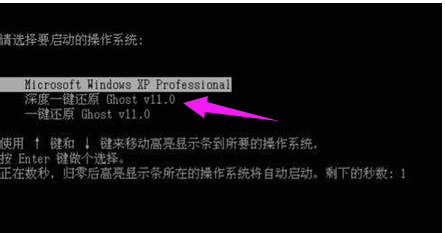
电脑图-8
 有用
26
有用
26


 小白系统
小白系统


 1000
1000 1000
1000 1000
1000 1000
1000 1000
1000 1000
1000 1000
1000 1000
1000 1000
1000 1000
1000猜您喜欢
- 酷比魔方电脑一键重装系统win7教程..2019/11/20
- 小编教你Ghost win732位系统旗舰版如..2017/05/18
- 手把手教你360一键装机win7系统怎么操..2021/10/06
- 瑞星杀毒软件卸载不了,小编教你如何彻..2018/02/08
- 解答word文件打不开怎么办2018/11/08
- 电脑小白也会的在线WIN7安装教程..2021/10/21
相关推荐
- 笔记本怎么重装系统wim72023/03/13
- 加密U盘,小编教你解除u盘加密的方法..2018/10/19
- boot bcd 0xc000000e,小编教你解决重..2018/04/08
- 怎么测试麦克风,小编教你测试麦克风有..2018/09/29
- 简述电脑运行慢需要换什么..2023/01/03
- 笔记本重装win7系统的步骤图解..2022/12/15

















